Windows10截圖后如何添加音效
Windows10截圖后如何添加音效?小編也分享一套給Windows自帶程序添加音效的方法。
現(xiàn)已給Windows截圖添加音效為例,先準(zhǔn)備個(gè)WAV的音效文件,或者直接用系統(tǒng)自帶的就行。
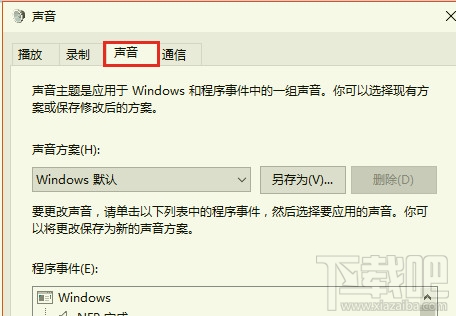
將以下內(nèi)容復(fù)制到文本文檔保存后,
Windows Registry Editor Version 5.00
[HKEY_CURRENT_USERAppEventsSchemesApps.DefaultSnapShot]
@=""
將文件后綴改成.reg,雙擊導(dǎo)入注冊(cè)表,然后進(jìn)入到“控制面板-聲音-聲音”中,
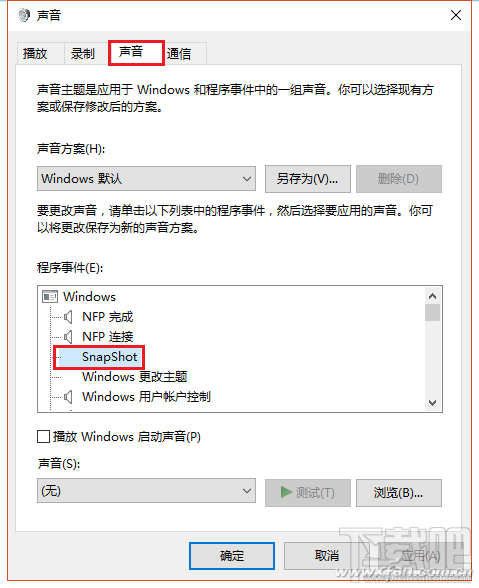
就會(huì)看到多了一項(xiàng)名為“SnapShot”的選項(xiàng),之后只要點(diǎn)擊“瀏覽”,選擇WAV格式的聲音文件,以后每次截圖時(shí)就會(huì)有相關(guān)的提示音了。
如果想取消也很簡(jiǎn)單的,按著上面那個(gè)文本給出的注冊(cè)表地址,直接刪除相關(guān)選項(xiàng)即可。
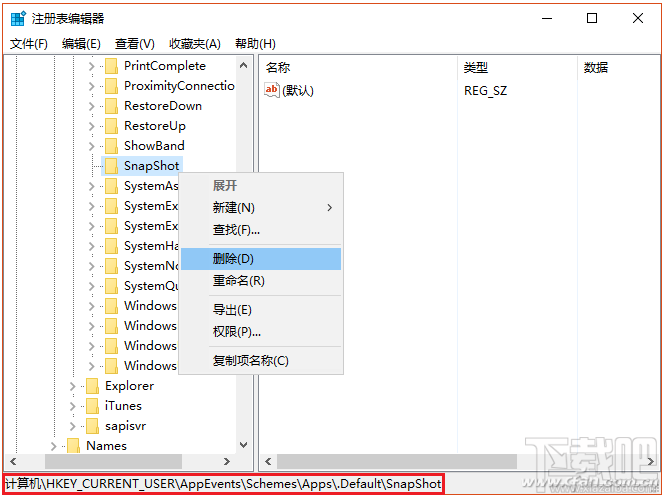
別著急,小編還沒寫完呢,這只是小編開發(fā)出來技巧的其中一部分。
其實(shí)Windows許多自帶程序都是“無聲”的,只要將上面那個(gè)需要制作成注冊(cè)表導(dǎo)入文件的文本稍加修改,將“SnapShot”替換成其他程序的英文名字,如寫字板就是wordpad、畫圖是mspaint,按著上述操作方式,同樣可以添加相關(guān)音效。Windows自帶的音效文件可以到C:WindowsMedia目錄下試聽,如果覺得不夠震撼,自己弄一個(gè)也是OK的,只要是WAV后綴的文件就行。
相關(guān)文章:
1. Windows10最新功能改進(jìn)2. windows10卸載程序在什么位置3. Windows10創(chuàng)意者快捷方式箭頭怎么去除?4. Windows10如何使用PowerShell查看升級(jí)歷史記錄?5. Windows10 內(nèi)置的Defender怎么攔截網(wǎng)頁廣告6. 如何立即獲取Windows10 21H1更新?獲取Windows10 21H1更新方法分享7. Windows10提示怎么關(guān)閉?關(guān)閉Win10右下角提示的教程8. win10 rs4快速預(yù)覽版更新內(nèi)容 windows10 rs4快速預(yù)覽版更新內(nèi)容9. 如何快速保存Windows10聚焦壁紙?10. Windows10磁貼不見了怎么辦?Win10開始菜單磁貼消失的解決辦法

 網(wǎng)公網(wǎng)安備
網(wǎng)公網(wǎng)安備